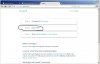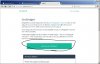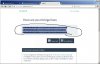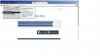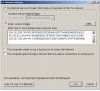Не дожидаясь пиздеца принимаем меры, переводите кому надо разработчики всё расписали.
https://bridges.torproject.org/
Весь процесс настройки мостов в Tor browser
1. Перейдите по ссылке http://bridges.torproject.org и нажмите Get bridges (получить мосты)
2. Нажмите Just give me Bridges! (получить адреса мостов)
3. Введите символы с изображения
4. Скопируйте список выданных мостов
5. Нажмите на иконку луковицы в левом верхнем углу, и выберите Tor NetWork Settings.. (настройки сети Tor)
6. Выберите My Internet Service Provider (ISP) blocks connections to the Tor network (мой провайдер блокирует доступ к сети Tor)
7. Нажмите Enter custom bridges (ввести мосты вручную) и вставьте ранее скопированные мосты, нажмите OK
8. Перезапустите TOR-браузер
Весь процесс настройки мостов (bridges obfs4) в Tails 3.0.
Берем bridges.
1. Заходим на оф.сайт
https://bridges.torproject.org/bridges?transport=obfs4
2. Решаем капчу
3. Копируем мосты на (Flash)\persistent volume(постоянное хранилище)
Готовим Tails.
1.Запускаем\перезапускам Tails
2. На входе жмем слева плюсик +
3. Выбираем >(Network connection) и жмем >(Configure a Tor brige or local proxy)
4. Запускаем Tails.
Включаем bridges.
1. После запуска системы появится диалоговое окно Tor Network Settings
Под текстом "This computer's internet connection is censored or proxied" жмем >(configure)
2. Жмем >(Yes)
3. Вставляем ранее подготовленные мосты. Жмем "Next"
4. На этом этапе если у Вас есть локальны прокси жмем "Yes", если нет соответственно жмем "No" >connect
https://bridges.torproject.org/
Весь процесс настройки мостов в Tor browser
1. Перейдите по ссылке http://bridges.torproject.org и нажмите Get bridges (получить мосты)
2. Нажмите Just give me Bridges! (получить адреса мостов)
3. Введите символы с изображения
4. Скопируйте список выданных мостов
5. Нажмите на иконку луковицы в левом верхнем углу, и выберите Tor NetWork Settings.. (настройки сети Tor)
6. Выберите My Internet Service Provider (ISP) blocks connections to the Tor network (мой провайдер блокирует доступ к сети Tor)
7. Нажмите Enter custom bridges (ввести мосты вручную) и вставьте ранее скопированные мосты, нажмите OK
8. Перезапустите TOR-браузер
Весь процесс настройки мостов (bridges obfs4) в Tails 3.0.
Берем bridges.
1. Заходим на оф.сайт
https://bridges.torproject.org/bridges?transport=obfs4
2. Решаем капчу
3. Копируем мосты на (Flash)\persistent volume(постоянное хранилище)
Готовим Tails.
1.Запускаем\перезапускам Tails
2. На входе жмем слева плюсик +
3. Выбираем >(Network connection) и жмем >(Configure a Tor brige or local proxy)
4. Запускаем Tails.
Включаем bridges.
1. После запуска системы появится диалоговое окно Tor Network Settings
Под текстом "This computer's internet connection is censored or proxied" жмем >(configure)
2. Жмем >(Yes)
3. Вставляем ранее подготовленные мосты. Жмем "Next"
4. На этом этапе если у Вас есть локальны прокси жмем "Yes", если нет соответственно жмем "No" >connect